Synchronizacja XLSX
Wykorzystanie synchronizacji XLSX
Synchronizacja XLSX służy do importu nowych produktów do systemu, a także do ich aktualizacji (np. ceny).
Aby, skorzystać z modułu należy przejść do:
- Ustawienia
Synchronizacja
Synchronizacja XLSX;
- Klikamy przeglądaj i wybieramy plik, który chcemy importować;
- Klikamy dalej.
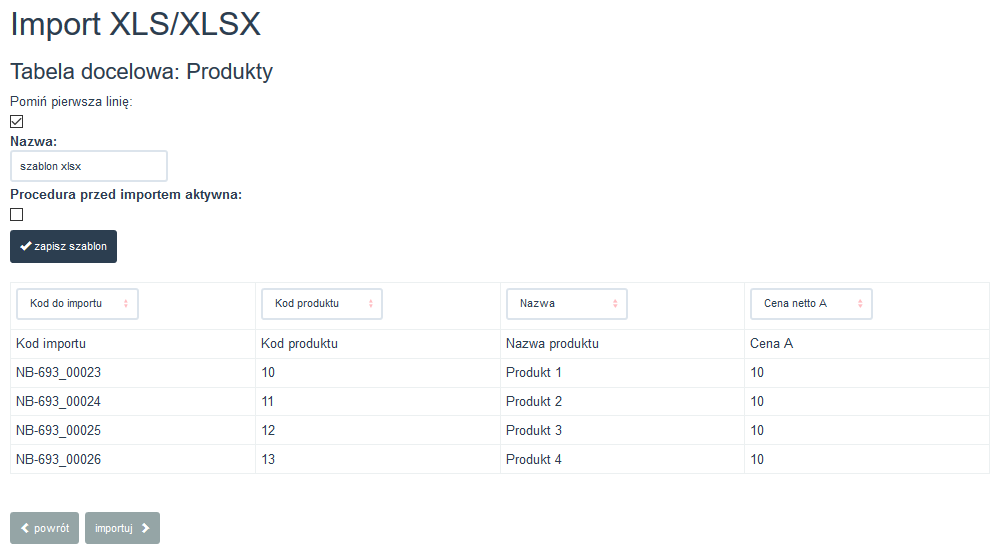
System przenosi nas do kolejnego okna, gdzie musimy zdefiniować następujące parametry:
- Pomiń pierwszą linię - zaznaczamy, aby przy imporcie zostały pominięte nazwy kolumn;
- Nazwa - definiujemy nazwę szablonu;
- Listy rozwijane - tutaj definiujemy kolumnę, która ma zostać zaimportowana, zazwyczaj odpowiada nazwie nagłówka dodanego pliku;
- Klikamy przycisk "importuj".
Po kliknięciu zostanie zaimportowany plik, zgodnie z tym co zdefiniowaliśmy. Następnie system powinien nas poinformować o wyniku importu.
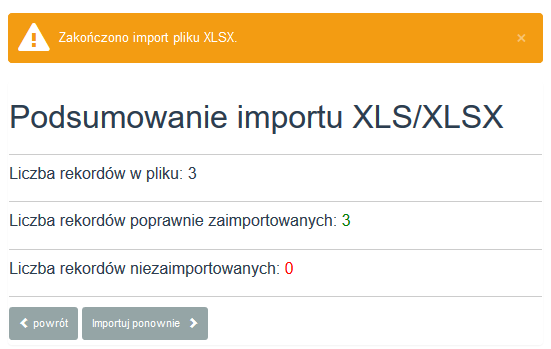
Tworzenie pliku do synchronizacji XLSX
Plik do synchronizacji XLSX tworzymy w programie Excel (lub jego pochodnych). Ważne, aby miał rozszerzenie .xls lub .xlsx. Aby stworzyć taki plik należy;
- Otworzyć program i pusty arkusz;
- W pierwszym wierszu zdefiniować nazwę kolumny, które chcemy zaimportować (np. nazwa, cena, id kategorii, kod produktu, kod importu);
- Następnie uzupełniamy kolumny, ważne aby kod produktu oraz kod importu były unikalne dla różnych produktów;
- Zapisujemy plik.
Uprawnienia
Aby można było korzystać z funkcjonalności należy posiadać licencję do tego modułu oraz posiadać uprawnienia takie jak : xlsx_import_load, xlsx_import_setup, xlsx_import_template_save, xlsx_import_import. W przeciwnym przypadku, użytkownik nie będzie mógł skorzystać z tej funkcjonalności.
Import listy kontrahentów
Przy pomocy odpowiedniego pliku XLSX możemy dodać hurtowo kontrahentów przechodząc do menu Synchronizacja dalej w sekcji import ręczny danych z pliku wybieramy XLSX. Na kolejnym ekranie wybieramy plik, szablon importu (o ile wcześniej mamy go zapisanego) oraz typ importu: Lista kontrahentów.
Przygotowanie pliku do importu listy kontrahentów:
- W każdej kolumnie umieszczamy osobne dane czyli Np. w jednej nazwę firmy a w kolejnej NIP
- W pliku możemy umieścić takie dane jak : Nazwa kontrahenta, id do importu, kod do importu, typ do importu, nazwa skrócona, identyfikator głównego partnera handlowego, NIP, ulica, numer budynku, numer lokalu, miejscowość, kod pocztowy, identyfikator typu płatności, identyfikator domyślnego typu cenowego, identyfikator typu domyślnej dostawy
- W pliku można zdefiniować również atrybuty, jednak należy pamiętać, że przy atrybutach typu listy używamy identyfikatora a nie wartości atrybutu
- Atrybut typu data z kolei należy wpisywać w następujący sposób DD.MM.YYYY.
- Należy pamiętać o zdefiniowaniu unikalnego skrótu nazwy firmy, id do importu, kodu do importu, ponieważ po nich możemy później powiązać osoby kontrahenta z firmą

Import osób kontaktowych
Przy pomocy odpowiedniego pliku XLSX możemy dodać hurtowo listę osób kontaktowych firm przechodząc do menu Synchronizacja dalej w sekcji import ręczny danych z pliku wybieramy XLSX. Na kolejnym ekranie wybieramy plik, szablon importu (o ile wcześniej mamy go zapisanego) oraz typ importu: Osoby kontaktowe.
Plik do importu osób kontaktowych przygotowujemy analogicznie do pliku do importu listy kontrahentów, pamiętając aby dodać pole po którym można powiązać je z firmą (Wiązanie po firmie odbywa się po polu "Firma" może się tu znaleźć : id_firmy(company_id) następnie 'short_name', import_code(z account_company), import_id(z account_company))
Po imporcie osób kontaktowych, aby uaktywnić ich konta należy wysłać im prośbę o zmianę hasła np poprzez operacje masowa na użytkownikach niezweryfikowanych
Import adresów kontrahentów
Przy pomocy odpowiedniego pliku XLSX możemy dodać hurtowo liste osób kontaktowych firm przechodząc do menu Synchronizacja dalej w sekcji import ręczny danych z pliku wybieramy XLSX. Na kolejnym ekranie wybieramy plik, szablon importu (o ile wcześniej mamy go zapisanego) oraz typ importu: Osoby kontaktowe.
Plik do importu osób kontaktowych przygotowujemy analogicznie do pliku do importu osób kontaktowych
Import z XLSX pozycji dla dokumentów ofertowych
Udostępniono możliwość importowania produktów z plików XLSX do dokumentów ofertowych (Kontrakt, Oferta Handlowa, Zamówienie ofertowe) po stronie pracownika. W pliku musi znajdować się kod produktu, cena netto oraz ilość.